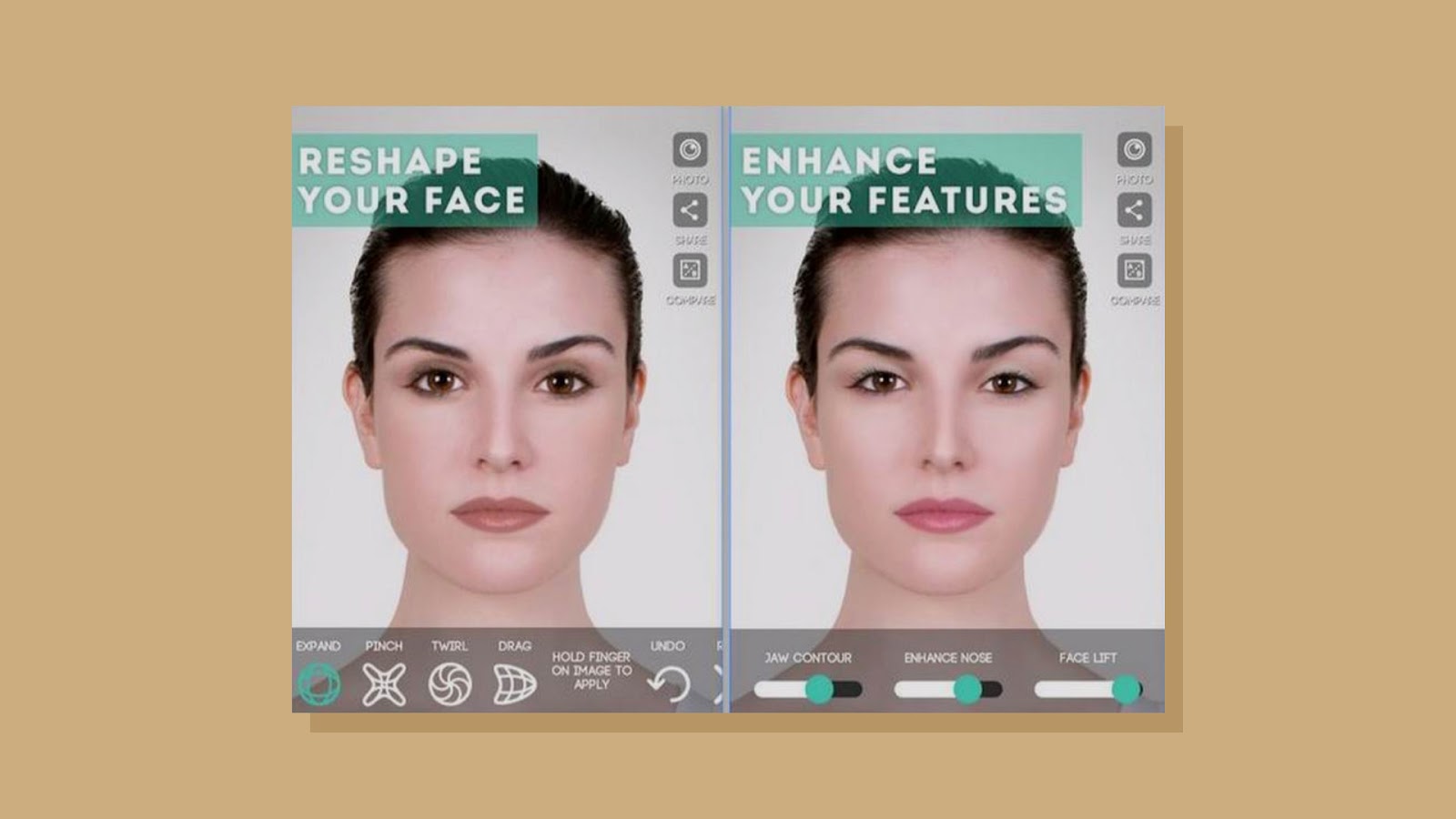Cara Menghilangkan Jerawat di Foto dengan Photo Editor Android – Jerawat merupakan musuh utama untuk wanita, karena saat muka penuh dengan jerawat pasti saat swafoto akan terlihat sangat jelek dan otomatis membuat orang menjadi tidak percaya diri. Namun kini Anda tidak perlu lagi “gegana” alias gelisah galau dan merana dengan jerawat nakal yang membuat rasa percaya diri down.
Karena kini mengedit foto untuk menghilangkan noda jerawat tanpa ribet sekarang, Anda bisa lakukan melalui smartphone dengan menggunakan bantuan aplikasi edit foto. Sudah ada banyak aplikasi-aplikasi dari berbagai pengembang yang bisa Anda gunakan, an salah satunya dengan aplikasi SnapSeed yang tersedia untuk iOS dan Android.
SnapSeed adalah salah satu aplikasi yang di kembangkan oleh google menjadi aplikasi pilihan terbaik pengguna smartphone, karena fiturnya sangat lengkap dan yang pasti sangat mudah di gunakan.
Cara Edit foto hilangkan jerawat dengan aplikasi SnapSeed di HP Android
Mau tahu bagaimana cara menggunakannya? Yuk simak langkah-langkahnya! Cara Menghilangkan Jerawat di Foto dengan Photo Editor Android SnapSeed:
1. Download dan install aplikasi SnapSeed yang dapat unduh pada layanan playstore di Android.
2. Setelah terinstall, silakan Anda buka aplikasi SnapSeed.

3. Dan selanjutnya Anda pilih “Open Photo” untuk memilih foto yang hendak di edit dan kemudian tap pada foto yang ingin diedit
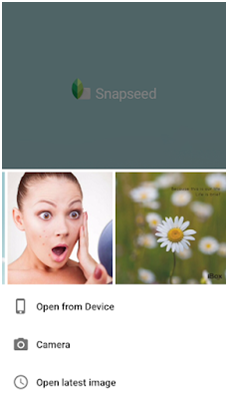
4. Setelah terbuka foto yang sudah Anda pilih pada aplikasi SnapSeed, kemudian Anda buka menu edit yang ditandai dengan ikon pensil bulat, setelah itu akan muncul beberapa tools dan filter untuk mengedit foto disana, untuk mengedit foto menghilangkan jerawat Anda pilih saja tools “Healing” yang di tandai dengan ikon perban.

5. Langkah selanjutnya setelah terbuka tools Healing, Anda sesuaikan dahulu “Patches”, dan tidak lupa untuk sesuaikan juga ukuran lingkaran untuk menghapus noda jerawat tersebut dengan cara zoom in pada bagian fotonya.

6. Kemudian Anda tap dan sapu pada bagian noda jerawat hingga noda hilang setelah disesuaikan.
Baca dulu: 7 Aplikasi Terbaik Membuat Foto Menjadi Vector Vexel di HP Android
7. Langkah selanjutnya, setelah semua noda jerawat berhasil di hilangkan lalu save, ada dua pilihan untuk save foto yang sudah Anda edit, yaitu “save” untuk menyimpan foto yang diedit tanpa salinan yang asli atau “save a copy” dengan menyimpan salinan asli yang masih bisa Anda edit kapanpun Anda mau.

Simak juga: 10+ Aplikasi Edit Foto Terbaik Untuk Hp Android
Bagaimana, sangat mudah sekali untuk dicoba bukan? Yuk segera kembalikan rasa percaya diri Anda yang hilang karena jerawat membandel di wajah. Jangan biarkan jerawat bersemayam di wajah Anda yah!!!